Qt 实现遮罩层效果————附实现代码和效果图
1 效果2 实现代码//构造函数MyWidget::MyWidget(QWidget *parent): QWidget(parent), ui(new Ui::MyWidget){ui->setupUi(this);//实现麻将刚好覆盖labelQPixmap discardMj1_1(":/img/9.png");discardMj1_1.scaled(ui->label->
1 使用两个label重叠来实现
1.1 效果



1.2 实现代码
//构造函数
MyWidget::MyWidget(QWidget *parent)
: QWidget(parent)
, ui(new Ui::MyWidget)
{
ui->setupUi(this);
//实现麻将刚好覆盖label
QPixmap discardMj1_1(":/img/9.png");
discardMj1_1.scaled(ui->label->size(), Qt::IgnoreAspectRatio);
ui->label->setScaledContents(true);
ui->label->setPixmap(discardMj1_1);
}
//点击事件
//颜色按钮
void MyWidget::on_pushButton_clicked()
{
color = QColorDialog::getColor(Qt::red, this, tr("颜色对话框"));
ui->label_4->setStyleSheet(QString("background-color:rgba(%1 , %2 , %3 , 0.45);").arg(color.red()).arg(color.green()).arg(color.blue()));
// qDebug()<<"red:"<<color.red()<<"blue:"<<color.blue()<<"green:"<<color.green();
}
设计师界面(一样的大小和位置):

2 使用图像叠加模式(CompositionMode)
QString imgPath = "D:/1.png";
QPixmap tempImg(imgPath);
QPainter painter(&tempImg);
painter.setCompositionMode(QPainter::CompositionMode_Multiply);
//RGB三色+透明度(数值0表示完全透明,数值255表示不透明)
painter.fillRect(tempImg.rect(), QColor(255, 100, 100, 220));
painter.end();
setCompositionMode可以设置的样式如下:
CompositionMode_DestinationIn

CompositionMode_ColorBurn

CompositionMode_ColorDodge
CompositionMode_Darken
CompositionMode_Destination
CompositionMode_DestinationAtop
CompositionMode_DestinationOut
CompositionMode_DestinationOver
CompositionMode_Difference
CompositionMode_Exclusion
CompositionMode_HardLight

CompositionMode_Lighten
CompositionMode_Multiply

CompositionMode_Overlay
CompositionMode_Plus
CompositionMode_Screen

CompositionMode_SoftLight

CompositionMode_Source

CompositionMode_SourceAtop 取交集
CompositionMode_SourceIn
CompositionMode_SourceOut 这种就直接挖空了

CompositionMode_SourceOver

CompositionMode_Xor

参考:https://blog.csdn.net/chduguxue/article/details/82902980?utm_medium=distribute.pc_relevant.none-task-blog-blogcommendfrommachinelearnpai2-4.channel_param&depth_1-utm_source=distribute.pc_relevant.none-task-blog-blogcommendfrommachinelearnpai2-4.channel_param
更多推荐
 已为社区贡献8条内容
已为社区贡献8条内容


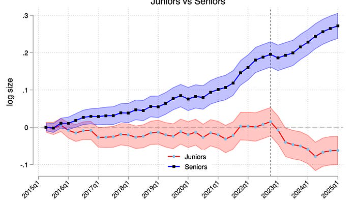
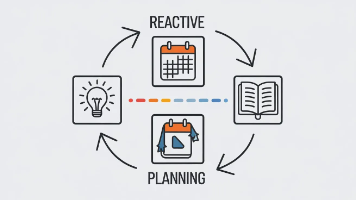






所有评论(0)